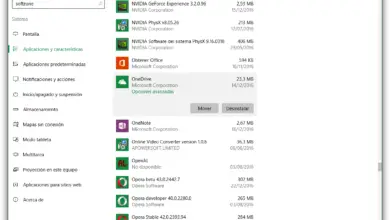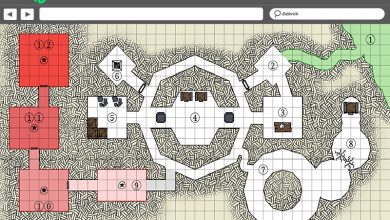Attachez de grandes icônes à vos applications épinglées au menu Démarrer de Windows 10
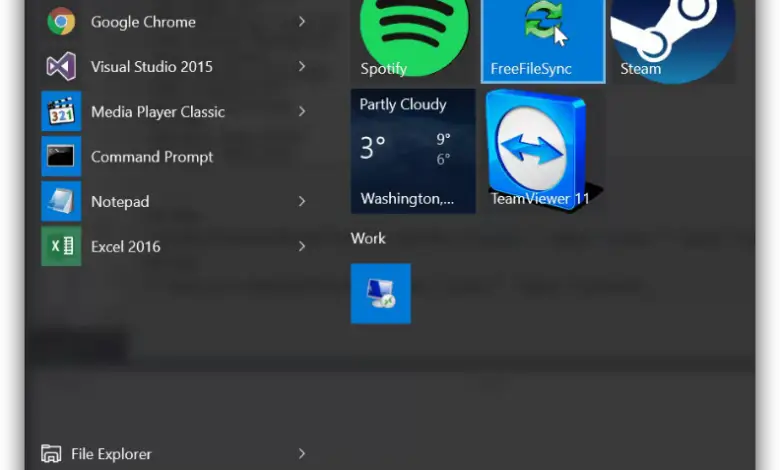
L’un des plus grands changements de Windows 10 par rapport à ses prédécesseurs est le menu Démarrer. Ce menu, présent dès les premières versions du système d’exploitation, a été éliminé de Windows 8 et Windows 8.1 pour revenir, complètement renouvelé, dans cette nouvelle version du système d’exploitation. L’une des principales caractéristiques de ce menu de démarrage renouvelé est sa personnalisation, cependant, à certains égards, cette personnalisation est quelque peu limitée, en plus de cela elle ne s’adapte pas tout à fait aux applications tierces non plus.
Lorsqu’il s’agit de personnaliser le menu démarrer de Windows 10, en plus d’ajouter des applications modernes elles-mêmes au mur de ce menu, il est également possible d’ajouter des raccourcis vers nos applications de bureau et de configurer la taille de ces icônes afin qu’elles s’adaptent au mieux possible à la structure du reste des applications ajoutées, cependant, certains raccourcis n’ajustent pas correctement la taille de leur icône, laissant, si on le configure comme «grand», une petite icône et une boîte colorée qui rompt avec l’esthétique de le reste.
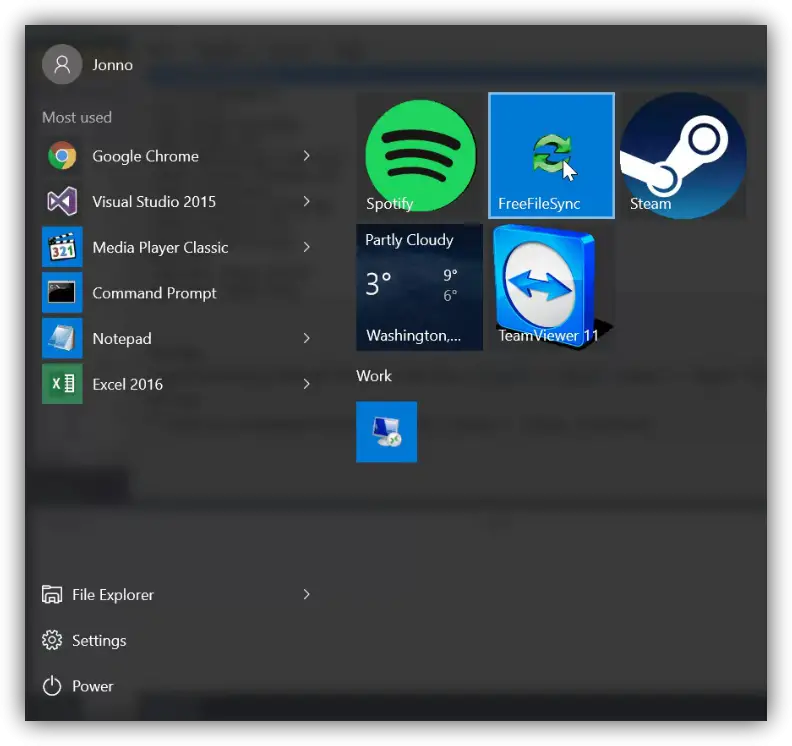
Comment changer les icônes des applications épinglées dans le menu Démarrer de Windows 10 avec TileIconifier
Pour que l’icône corresponde à la taille du carré dans notre menu de démarrage, nous devons utiliser une application appelée TileIconifier . Cette application est totalement gratuite et open source que nous pouvons télécharger depuis GitHub .
Une fois téléchargé, nous l’exécutons et nous verrons une fenêtre similaire à la suivante, où nous pouvons voir une liste avec toutes les applications installées sur notre PC. La prochaine chose que nous devons faire est de sélectionner l’option » Utilitaires> Obtenir les éléments épinglés » pour permettre à l’application de charger les applications que nous avons définies dans le menu Démarrer.
![]()
Après quelques secondes, nous verrons qu’au début, les applications que nous avons définies dans le menu Démarrer de Windows 10 apparaissent, marquées d’un astérisque et d’un pavé de frappe.
![]()
Nous en sélectionnons un et nous verrons comment son icône apparaît sur le côté droit, laissant deux carrés vides (moyen et petit) puisque l’application ne dispose pas des icônes nécessaires pour s’adapter à ce menu. Cliquez sur l’un d’entre eux, par exemple « icône moyenne », et un explorateur d’icônes s’ouvrira.
![]()
Nous chercherons ici l’icône que nous voulons attribuer. Par défaut, il chargera le chemin où l’application est installée car c’est probablement là que l’icône est enregistrée. Nous verrons automatiquement comment l’icône choisie nous est attribuée sur le côté droit, adaptée aux deux tailles.
![]()
Si nous décochons l’option « Utiliser la même image pour les deux », nous pourrons choisir une image pour l’icône moyenne et une autre pour la petite.
Une fois les modifications apportées, nous pouvons voir comment l’icône a été modifiée dans notre menu de démarrage, remplissant complètement la taille du carré.
![]()
Il est également possible de changer la couleur d’arrière-plan si, par exemple, le blanc par défaut que nous n’aimons pas remplir.
Nous pouvons voir une vidéo avec le fonctionnement de l’outil à partir du lien suivant . Nous devons garder à l’esprit qu’il s’agit d’un outil encore en développement, il peut donc y avoir des problèmes de compatibilité avec certaines versions de Windows.
Que pensez-vous de TileIconifier? Aimez-vous les options de personnalisation de Windows 10?
N’oubliez pas de visiter notre section d’astuces et de guides de Windows 10.